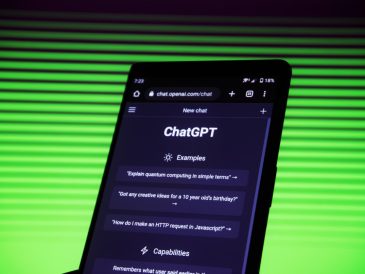このガイドでは、iOS 17 で iPhone をカスタマイズする方法を説明します。Apple の iOS 17 では、iPhone に多数の新しいカスタマイズ機能が導入され、ユーザーはデバイスの外観と操作性をより詳細に制御できるようになります。 iOS 17 で iPhone をカスタマイズする方法のクイックガイドは次のとおりです。
ロック画面
- 壁紙を変更する: ロック画面の壁紙を変更するには、[設定] > [壁紙] > [ロック画面] に移動します。 さまざまな組み込みの壁紙から選択することも、独自の写真やビデオを使用することもできます。
- ウィジェットの追加: iOS 17 では、ロック画面に初めてウィジェットを追加できるようになりました。 これを行うには、ロック画面を長押しして + ボタンをタッチします。 天気、カレンダー、フィットネスなどのさまざまなウィジェットから選択できます。
- 時計のカスタマイズ: ロック画面の時計をカスタマイズすることもできます。 これを行うには、時計を長押しして「個人設定」をタップします。 その後、時計のフォント、色、サイズを変更できます。
Écrand'accueil
- アプリを整理する: ホーム画面でアプリを整理するには、アプリを長押しして新しい場所にドラッグします。 フォルダーを作成してアプリを整理することもできます。
- ホーム画面にウィジェットを追加する: ロック画面と同様に、iPhone のホーム画面にウィジェットを追加することもできます。
- アプリを非表示にする: ホーム画面に特定のアプリを表示したくない場合は、それらを非表示にできます。 これを行うには、アプリを長押しし、「アプリを削除」をタップします。 次に、「アプリライブラリに移動」をタップします。 App ライブラリに移動したアプリは引き続きデバイスで利用できますが、ホーム画面では非表示になります。
その他のカスタマイズオプション
iOS 17 では、ロック画面とホーム画面以外にも、iPhone の他の多くの側面をカスタマイズできます。たとえば、デバイス上のテキストのフォントとサイズを変更したり、アクセントカラーを変更したり、iPhone が発するサウンドを変更したりできます。 。
これらの設定を変更するには、[設定] > [一般] に移動します。 下にスクロールして、変更する設定を見つけます。
iOS 17 で iPhone をカスタマイズするための追加のヒントをいくつか紹介します。
- テーマを使用する: テーマは、iPhone の外観と雰囲気をすばやく変更するための優れた方法です。 App Store では、さまざまな無料および有料のテーマを見つけることができます。
- ショートカットを使用する: ショートカットは、カスタム アクションを作成できる強力なアプリケーションです。 ショートカットを使用して、ウィジェットやアイコンなどを作成できます。
- サードパーティ アプリを使用する: iPhone のカスタマイズに役立つサードパーティ アプリが多数あります。 たとえば、Widgetsmith や Color Widgets などのアプリではカスタム ウィジェットを作成でき、MD Blank や Shortcut Maker などのアプリではカスタム アイコンを作成できます。
iOS 17 では、iPhone をパーソナライズする方法がこれまで以上に増えました。 上記のヒントに従うことで、あなただけの本当にユニークなデバイスを作成できます。 このガイドの執筆時点では、iOS の現在のバージョンは 17.0.3 です。 Apple は間もなく iOS 17.1 をリリースし、24 年 2023 月 XNUMX 日に到着する予定です。このガイドがお役に立てば幸いです。コメント、共有するヒント、質問などがありましたら、以下のコメントセクションでお知らせください。
写真クレジット: アマンツ